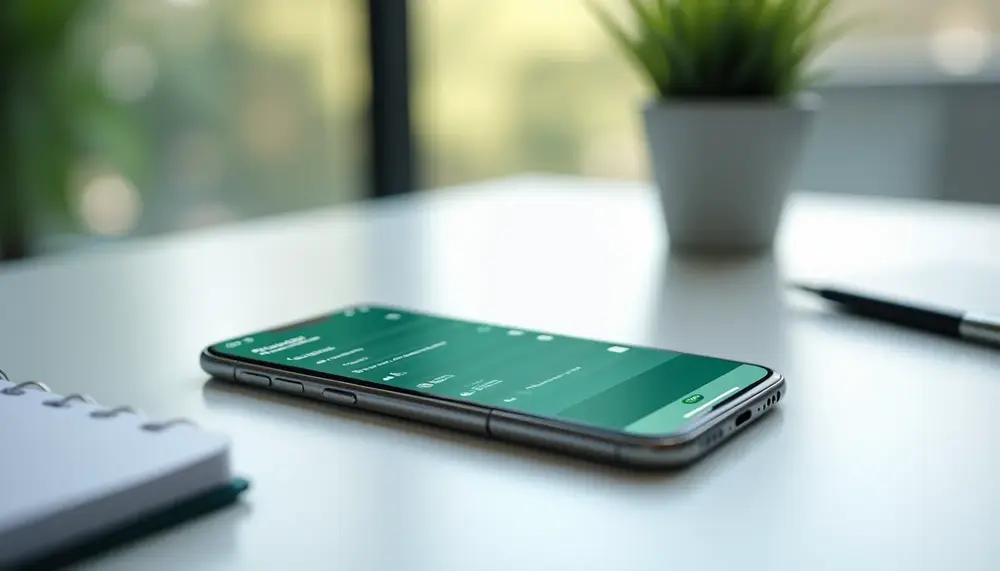Inhaltsverzeichnis:
Einleitung: WhatsApp Business zeigt keine Kontakte – typische Anzeichen und Sofortmaßnahmen
WhatsApp Business zeigt keine Kontakte mehr an? Plötzlich ist das Adressbuch wie leergefegt, obwohl die Kontakte auf dem Smartphone eigentlich vorhanden sind. Typische Anzeichen: Im Chat-Bereich erscheinen statt Namen nur Nummern, neue Kontakte tauchen gar nicht erst auf oder die Kontaktliste bleibt komplett leer. Das kann richtig nerven, vor allem wenn dringende Kundenanfragen warten.
Sofortmaßnahmen, die jetzt helfen:
- Prüfe direkt, ob WhatsApp Business überhaupt Zugriff auf deine Kontakte hat – das ist der häufigste Stolperstein.
- Starte die App und das Gerät einmal neu, manchmal reicht das schon für eine schnelle Lösung.
- Teste, ob die Kontakte in anderen Apps (z.B. Telefonbuch) korrekt angezeigt werden – so schließt du ein systemweites Problem aus.
Diese ersten Schritte sparen Zeit und Nerven, denn oft steckt hinter dem Fehler ein banaler Grund. Im weiteren Verlauf erfährst du, wie du gezielt und dauerhaft das Problem behebst, wenn WhatsApp Business keine Kontakte anzeigt.
Häufigste Ursachen: Warum WhatsApp Business keine Kontakte anzeigt
Mehr als nur ein technischer Schluckauf: Wenn WhatsApp Business keine Kontakte anzeigt, stecken oft Ursachen dahinter, die auf den ersten Blick gar nicht auffallen. Es lohnt sich, genauer hinzuschauen, denn die Gründe sind manchmal erstaunlich subtil.
- Synchronisationsprobleme: Hin und wieder kommt es vor, dass das Adressbuch nicht automatisch mit WhatsApp Business abgeglichen wird. Neue oder geänderte Kontakte bleiben dann einfach unsichtbar.
- Veraltete App-Version: Ältere Versionen von WhatsApp Business können mit aktuellen Betriebssystemen oder neuen Kontaktformaten nicht immer Schritt halten. Dadurch entstehen Anzeigeprobleme, die nicht sofort offensichtlich sind.
- Ungewöhnliche Kontakteinträge: Speziell formatierte oder unvollständige Telefonnummern, etwa ohne Ländervorwahl oder mit Sonderzeichen, werden von WhatsApp Business oft ignoriert.
- Gerätespezifische Einstellungen: Auf manchen Smartphones blockieren bestimmte Energiespar- oder Datenschutzfunktionen die Hintergrundsynchronisierung von Kontakten, ohne dass der Nutzer es merkt.
- Speicher- oder Systemfehler: Wenn der interne Speicher fast voll ist oder das System instabil läuft, kann WhatsApp Business den Zugriff auf Kontakte verlieren oder die Liste nicht mehr aktualisieren.
Ein genauer Blick auf diese Faktoren hilft, die eigentliche Ursache zu finden und gezielt zu beheben.
Pro- und Contra-Tabelle: Methoden zur Behebung von Kontaktproblemen in WhatsApp Business
| Methode | Pro | Contra |
|---|---|---|
| Berechtigungen für Kontakte prüfen und erneuern | - Schnell durchführbar - Löst viele Kontaktprobleme sofort - Kein Datenverlust |
- Manchmal unübersichtlich in den Systemeinstellungen - Muss ggf. nach Updates wiederholt werden |
| Manuelle Kontaktsynchronisierung | - Direkter Neustart des Adressbuch-Abgleichs - Keine technischen Kenntnisse notwendig |
- Muss regelmäßig wiederholt werden - Hilft nicht bei fehlerhaft formatierten Kontakten |
| App- und System-Updates durchführen | - Behebt viele Fehlerquellen dauerhaft - Bringt neue Funktionen |
- Dauert teils länger - In seltenen Fällen Probleme nach Update möglich |
| Cache leeren & App-Daten zurücksetzen | - Beseitigt unsichtbare Fehlerquellen - Oft sofortige Verbesserung spürbar |
- App-Daten-Reset kann zu Datenverlust führen - Erfordert ggf. erneuten Login und Backup |
| Kontakte ins internationale Format bringen | - Verbesserte Kompatibilität für alle Apps - Vorbeugung weiterer Probleme |
- Aufwendig bei vielen Kontakten - Fehler bei Massenbearbeitung möglich |
| Gerätespeicher prüfen und aufräumen | - Gesamtleistung des Geräts steigt - Behebt mehrere mögliche Fehlerquellen |
- Auswahl, was gelöscht werden kann, manchmal schwierig - Braucht gewissen Zeitaufwand |
| Gerät neu starten | - Einfach und schnell - Setzt temporäre Fehler zurück |
- Nur kurzfristige Lösung bei tieferliegenden Problemen - Muss evtl. mehrfach wiederholt werden |
Berechtigungen für Kontakte prüfen und Fehlzugriff beheben
Ohne korrekte Berechtigungen bleibt WhatsApp Business blind für deine Kontakte. Es reicht nicht, dass die Kontakte im Adressbuch stehen – die App muss ausdrücklich die Erlaubnis bekommen, darauf zuzugreifen. Gerade nach Updates oder bei neuen Smartphones werden diese Einstellungen oft zurückgesetzt oder übersehen.
- Gehe in die Einstellungen deines Geräts und öffne den Bereich „Apps“ oder „Anwendungsmanager“.
- Wähle WhatsApp Business aus der Liste aus.
- Tippe auf Berechtigungen und prüfe, ob der Zugriff auf „Kontakte“ aktiviert ist. Falls nicht, schalte ihn unbedingt ein.
- Bei manchen Geräten gibt es zusätzliche Datenschutzoptionen, die den Zugriff blockieren können – kontrolliere auch diese.
- Manchmal hilft es, die Berechtigung kurz zu entziehen und dann erneut zu erteilen. Das setzt die Verbindung oft zurück.
Falls trotz korrekter Einstellung weiterhin keine Kontakte angezeigt werden, kann ein temporärer Fehler im System vorliegen. In diesem Fall empfiehlt es sich, die Berechtigungen für einen Moment zu deaktivieren und anschließend wieder zu aktivieren. Das klingt simpel, aber dieser Trick hat schon so manches Kontaktproblem gelöst.
Manuelle Synchronisierung der Kontakte in WhatsApp Business
Eine manuelle Synchronisierung kann wahre Wunder wirken, wenn WhatsApp Business plötzlich auf dem Schlauch steht. Oft genügt ein kleiner Anstoß, damit die App die Kontakte wieder vollständig einliest. Besonders nach dem Hinzufügen neuer Kontakte oder Änderungen im Adressbuch bleibt WhatsApp Business manchmal einfach stehen – da hilft nur Nachhelfen.
- Öffne die Kontakte-App deines Smartphones und aktualisiere die Liste durch ein einfaches Herunterziehen (Pull-to-Refresh), falls diese Funktion vorhanden ist.
- Wechsle in WhatsApp Business zu den Chats und tippe oben rechts auf das Symbol für „Neuer Chat“. Dort findest du meist die Option „Aktualisieren“ oder „Kontakte aktualisieren“ – antippen und kurz abwarten.
- Falls das nicht reicht, lohnt sich ein Ab- und wieder Anmelden bei WhatsApp Business. Dadurch wird die Verbindung zum Adressbuch oft neu aufgebaut.
- Manchmal werden Kontakte erst nach einer Synchronisation mit dem Google-Konto oder iCloud korrekt angezeigt. Prüfe, ob dein Adressbuch mit einem Cloud-Dienst verknüpft ist und synchronisiere gegebenenfalls manuell.
Dieser kleine Zwischenschritt sorgt dafür, dass WhatsApp Business alle aktuellen Kontakte erkennt und anzeigt – auch wenn die App sich mal querstellt.
App-Version kontrollieren und mögliche Update-Probleme lösen
Eine veraltete App-Version kann schnell zum Showstopper werden, wenn WhatsApp Business plötzlich keine Kontakte mehr anzeigt. Updates bringen nicht nur neue Funktionen, sondern beheben oft auch unsichtbare Fehler, die genau solche Probleme verursachen. Es lohnt sich also, gezielt nachzusehen, ob wirklich die aktuellste Version installiert ist.
- Öffne den Google Play Store oder App Store und suche nach „WhatsApp Business“. Wird ein Update angeboten, installiere es sofort.
- Nach dem Update: Starte die App einmal komplett neu, damit alle Änderungen übernommen werden.
- Manchmal kann es vorkommen, dass Updates nicht richtig installiert werden – in diesem Fall hilft es, die App zu deinstallieren und frisch aus dem Store erneut zu laden.
- Beachte, dass selten auch Systemupdates für dein Smartphone nötig sind, damit WhatsApp Business reibungslos läuft. Prüfe, ob dein Betriebssystem auf dem neuesten Stand ist.
Gerade bei Problemen mit der Kontakterkennung ist ein aktueller Stand der App und des Systems die halbe Miete. So werden Fehlerquellen durch veraltete Software von vornherein ausgeschlossen.
Kontakteformat und fehlerhafte Einträge erkennen und korrigieren
Ein nicht standardisiertes Kontakteformat kann WhatsApp Business regelrecht aus dem Tritt bringen. Werden Nummern beispielsweise ohne internationale Vorwahl gespeichert oder schleichen sich Leerzeichen, Sonderzeichen oder Buchstaben in das Zahlenfeld, bleibt der Kontakt für die App unsichtbar. Das passiert schneller, als man denkt – besonders bei importierten oder älteren Kontakten.
- Stelle sicher, dass alle Telefonnummern im internationalen Format (+49 für Deutschland, +43 für Österreich usw.) eingetragen sind. Ohne das Pluszeichen und die Landesvorwahl erkennt WhatsApp Business viele Nummern nicht.
- Vermeide zusätzliche Zeichen wie Klammern, Bindestriche oder Leerzeichen im Nummernfeld. Auch Buchstaben, etwa als Notiz, führen dazu, dass die App den Kontakt ignoriert.
- Prüfe auf doppelte Einträge oder Kontakte mit fehlenden Nummern. WhatsApp Business zeigt nur Kontakte mit einer gültigen Handynummer an.
- Gelegentlich sind Kontakte versehentlich als „nur E-Mail“ gespeichert – diese erscheinen in WhatsApp Business grundsätzlich nicht.
Einmal sauber durchsortiert und korrekt formatiert, tauchen die Kontakte in WhatsApp Business meist wie von Zauberhand wieder auf. Diese Kontrolle spart im Alltag jede Menge Frust.
Cache, App-Daten und Gerätespeicher als Fehlerquellen überprüfen
Cache, App-Daten und Gerätespeicher geraten bei der Fehlersuche oft ins Hintertreffen, sind aber echte Problemverursacher. Wenn WhatsApp Business keine Kontakte anzeigt, kann ein überfüllter Cache oder ein fast voller Speicher die Ursache sein. Auch beschädigte App-Daten sorgen manchmal für unsichtbare Kontakte oder seltsame Anzeigeprobleme.
- Cache leeren: Gehe in die Einstellungen deines Smartphones, wähle „Apps“ > „WhatsApp Business“ > „Speicher“ und tippe auf „Cache leeren“. Das entfernt temporäre Dateien, die die App ausbremsen können.
- App-Daten zurücksetzen: Sollte das Leeren des Caches nicht helfen, kann das Zurücksetzen der App-Daten sinnvoll sein. Achtung: Dabei werden Einstellungen und gespeicherte Daten gelöscht – ein Backup vorher ist ratsam.
- Gerätespeicher prüfen: Ein voller interner Speicher verhindert oft, dass neue Kontakte geladen oder synchronisiert werden. Schaffe Platz, indem du nicht benötigte Apps, Fotos oder Videos entfernst.
- Hinweis: Nach diesen Schritten kann es sinnvoll sein, das Gerät einmal neu zu starten, damit alle Änderungen greifen.
Diese Maßnahmen beheben nicht nur akute Probleme, sondern sorgen auch langfristig für eine stabile und zuverlässige Funktion von WhatsApp Business.
Gerät neu starten: Schnelle Lösung bei kurzfristigen Systemproblemen
Ein simpler Neustart des Geräts kann manchmal wie ein Frischekick für das gesamte System wirken. Kurzfristige Störungen, die im Hintergrund schlummern, werden dadurch oft im Handumdrehen beseitigt. Das betrifft nicht nur WhatsApp Business, sondern auch die Schnittstellen zwischen App, Betriebssystem und Kontaktdatenbank.
- Nach einem Neustart werden viele temporäre Prozesse und Hintergrunddienste zurückgesetzt. Das sorgt dafür, dass WhatsApp Business wieder korrekt mit dem Adressbuch kommunizieren kann.
- Speicherlecks oder blockierte Systemressourcen, die sich über längere Laufzeiten ansammeln, werden auf diese Weise zuverlässig aufgelöst.
- Gerade nach Updates oder Systemänderungen empfiehlt sich ein Neustart, um alle neuen Einstellungen und Verknüpfungen sauber zu übernehmen.
Dieser Schritt ist schnell erledigt und erfordert keine technischen Vorkenntnisse – manchmal reicht er aus, um selbst hartnäckige Kontaktprobleme mit WhatsApp Business sofort zu beheben.
Beispiel aus der Praxis: Schrittweise Behebung am konkreten Fall erklärt
Ein reales Beispiel aus dem Alltag: Eine Nutzerin bemerkt, dass nach dem Importieren ihrer Kontakte von einer alten SIM-Karte plötzlich mehrere Kunden nicht mehr in WhatsApp Business erscheinen. Sie hat bereits alle Standardlösungen ausprobiert, doch das Problem bleibt bestehen.
- Im ersten Schritt öffnet sie die Kontakte-App und entdeckt, dass einige Nummern als „SIM-Kontakt“ markiert sind. Diese werden auf ihrem aktuellen Gerät nicht automatisch mit dem Google-Konto synchronisiert.
- Sie exportiert die betroffenen Kontakte aus der SIM-Karte in den internen Gerätespeicher und ordnet sie dem Google-Konto zu. Dadurch werden die Kontakte systemweit verfügbar gemacht.
- Nach dem Export überprüft sie, ob die Nummern im internationalen Format gespeichert sind und korrigiert einzelne Einträge, die noch im alten Landesformat vorliegen.
- Im Anschluss öffnet sie WhatsApp Business und nutzt die Funktion „Kontakte aktualisieren“. Jetzt erscheinen die zuvor fehlenden Kunden in der Kontaktliste.
- Abschließend richtet sie eine automatische Synchronisierung ihres Google-Kontos ein, um künftige Probleme beim Wechsel von SIM-Karten zu vermeiden.
Dieses Praxisbeispiel zeigt, dass manchmal unscheinbare Details – wie die Speicherart der Kontakte – entscheidend sind. Mit gezielten Schritten lassen sich selbst hartnäckige Kontaktprobleme in WhatsApp Business zuverlässig lösen.
Fazit: WhatsApp Business erkennt Kontakte nicht – so löst du das Problem dauerhaft
Fazit: Um dauerhaft zu verhindern, dass WhatsApp Business Kontakte nicht erkennt, solltest du über kurzfristige Lösungen hinausgehen und auf nachhaltige Strategien setzen. Entscheidend ist, regelmäßig proaktiv zu handeln, statt erst bei Problemen zu reagieren.
- Lege neue Kontakte direkt im internationalen Format an und überprüfe diese gelegentlich auf Konsistenz – das minimiert spätere Erkennungsprobleme.
- Richte automatische Backups und Synchronisationen deines Adressbuchs ein, idealerweise über einen Cloud-Dienst. So bleiben alle Daten stets aktuell und sind auch bei Gerätewechsel oder Systemfehlern sofort wiederherstellbar.
- Halte dich über Updates und bekannte Fehlerquellen von WhatsApp Business auf dem Laufenden, etwa durch das Abonnieren offizieller Support-Kanäle oder Community-Foren.
- Dokumentiere Änderungen an Systemeinstellungen oder Berechtigungen, damit du im Fall der Fälle gezielt zurücksetzen kannst.
Mit diesen vorbeugenden Maßnahmen sorgst du dafür, dass WhatsApp Business deine Kontakte dauerhaft zuverlässig erkennt – und sparst dir im Alltag jede Menge Stress.
Praktischer Tipp: Vorbeugende Maßnahmen für eine reibungslose Kontakterkennung
Praktischer Tipp: Damit WhatsApp Business deine Kontakte immer problemlos erkennt, lohnt es sich, ein paar clevere Routinen in den Alltag einzubauen. Diese vorbeugenden Maßnahmen werden oft unterschätzt, sind aber Gold wert, wenn es um langfristige Zuverlässigkeit geht.
- Nutze regelmäßig die Exportfunktion deiner Kontakte-App, um eine separate Kopie deines Adressbuchs zu sichern. Im Fall von Datenverlust oder Systemfehlern kannst du so schnell wiederherstellen, ohne ins Schwitzen zu geraten.
- Führe mindestens einmal im Quartal einen kleinen „Kontakte-Frühjahrsputz“ durch: Überprüfe, ob noch alte, doppelte oder nicht mehr benötigte Einträge vorhanden sind, und entferne diese konsequent. Das hält die Datenbank schlank und übersichtlich.
- Setze bei wichtigen Kontakten auf zusätzliche Notizen im entsprechenden Feld der Kontakte-App, zum Beispiel für alternative Nummern oder geschäftliche Details. So behältst du den Überblick, selbst wenn es mal hektisch wird.
- Aktiviere Benachrichtigungen für System- oder App-Updates, damit du Neuerungen nicht verpasst und stets von aktuellen Verbesserungen profitierst.
Mit diesen einfachen, aber wirkungsvollen Schritten bleibt die Kontakterkennung in WhatsApp Business stabil – und du bist immer einen Schritt voraus.
Erfahrungen und Meinungen
Nutzer berichten, dass WhatsApp Business gelegentlich keine Kontakte anzeigt. Ein typisches Szenario: Kundenanfragen bleiben unbeantwortet, weil die Kontaktliste leer erscheint. Im Chatbereich erscheinen nur Nummern statt Namen. Dies führt zu Frustration, besonders bei kleinen Unternehmen, die auf schnelle Kommunikation angewiesen sind.
Einige Anwender haben festgestellt, dass nach einem Update der App plötzlich neue Kontakte nicht mehr angezeigt werden. Das Problem tritt oft nach einer Neuinstallation oder Aktualisierung auf. Nutzer müssen dann oft alle Berechtigungen manuell überprüfen. Ein häufiges Problem: Die App hat möglicherweise keinen Zugriff auf das Adressbuch.
Um das Problem zu beheben, sollten Anwender zunächst die Berechtigungen überprüfen. In den Einstellungen der App muss der Zugriff auf Kontakte aktiviert sein. Diese Maßnahme hat vielen Nutzern geholfen, ihre Kontakte wiederherzustellen. In einigen Fällen war eine Deinstallation der App notwendig, gefolgt von einer Neuinstallation. Viele berichten, dass diese Schritte das Problem lösen konnten.
Darüber hinaus zeigen Erfahrungen in Foren, dass auch die Synchronisationseinstellungen eine Rolle spielen. Nutzer müssen sicherstellen, dass ihre Kontakte mit der App synchronisiert sind. Einige berichten, dass die App nach einem Neustart des Smartphones die Kontakte wieder richtig anzeigt.
Ein weiteres häufiges Problem ist der Datencache. Das Löschen des Caches kann helfen, die Anzeige der Kontakte zu verbessern. Anwender sollten in den Einstellungen der App den Cache leeren. Dies hat sich in mehreren Fällen als wirksam erwiesen.
Einige Nutzer haben auch die Erfahrung gemacht, dass das Problem in bestimmten Regionen häufiger auftritt. Hier könnte eine instabile Internetverbindung die Ursache sein. In Diskussionen berichten Anwender von Schwierigkeiten bei der Nutzung der App in ländlichen Gebieten. Die Verfügbarkeit einer stabilen Verbindung ist hier entscheidend.
Einige Anwender haben die Probleme als frustrierend empfunden. Es ist wichtig, regelmäßig Updates durchzuführen und die App auf die neueste Version zu bringen. Viele Nutzer haben festgestellt, dass die Probleme nach einem Update seltener auftreten.
Zusammengefasst: Das Fehlen von Kontakten in WhatsApp Business kann durch verschiedene Faktoren bedingt sein. Die häufigsten Lösungen umfassen das Überprüfen der Berechtigungen, das Löschen des Caches, sowie das Überprüfen der Synchronisationseinstellungen. Anwender sollten auch sicherstellen, dass die App aktuell ist.
FAQ: WhatsApp Business erkennt Kontakte nicht – Häufige Fragen und Lösungen
Warum erkennt WhatsApp Business meine gespeicherten Kontakte nicht?
Häufig liegt die Ursache bei fehlenden App-Berechtigungen, mangelhafter Synchronisation oder einem nicht unterstützten Kontakte-Format. Auch eine veraltete Version von WhatsApp Business oder Speicherprobleme können verhindern, dass Kontakte angezeigt werden.
Welche Berechtigung benötigt WhatsApp Business, um Kontakte anzuzeigen?
WhatsApp Business benötigt den Zugriff auf die Kontakte deines Smartphones. Prüfe in den Einstellungen deines Geräts unter „Apps > WhatsApp Business > Berechtigungen“, ob der Zugriff auf Kontakte erlaubt ist. Nur dann kann die App alle gespeicherten Kontakte erkennen und anzeigen.
Wie kann ich eine manuelle Synchronisierung der Kontakte in WhatsApp Business durchführen?
Öffne WhatsApp Business und gehe in die Chat-Übersicht. Tippe oben rechts auf das Symbol für „Neuer Chat“ und wähle dort „Aktualisieren“ oder „Kontakte aktualisieren“. Dadurch werden die Kontakte erneut eingelesen. Eine Synchronisation mit Google-Konto oder iCloud kann ebenfalls nötig sein.
Warum werden manche Kontakte in WhatsApp Business nur als Nummer, aber ohne Namen angezeigt?
Dieses Problem tritt häufig auf, wenn die Telefonnummer nicht im internationalen Format gespeichert ist oder der Kontaktdatensatz fehlerhaft ist. Überprüfe, ob der Kontakt mit Landesvorwahl (z.B. +49 für Deutschland) und ohne Sonderzeichen gespeichert wurde. WhatsApp Business zeigt nur korrekte Nummern mit passendem Namen an.
Welche Rolle spielen Updates und Gerätespeicher für die Kontakterkennung in WhatsApp Business?
Eine veraltete App-Version oder ein voller Gerätespeicher kann Fehler bei der Anzeige oder Synchronisation der Kontakte verursachen. Installiere immer die neueste WhatsApp Business-Version, halte das Betriebssystem aktuell und schaffe ausreichend Speicherplatz auf deinem Smartphone, um solche Probleme zu vermeiden.